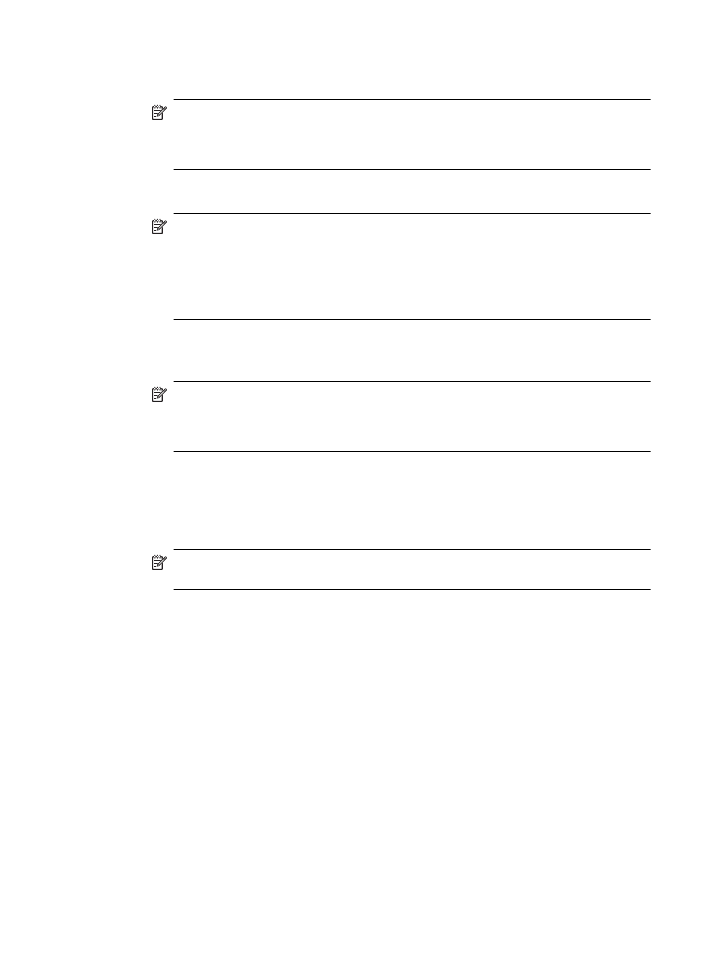
Вариант Л. Общая линия для голосовых/факсимильных вызовов с
компьютерным модемом и службой голосовой почты
Если на один номер поступают голосовые и факсимильные вызовы, к используемой линии
подсоединен модем и используется предоставляемая телефонной компанией услуга
голосовой почты, настройте принтер в соответствии с инструкциями в этом разделе.
Настройка факса (параллельные телефонные системы)
217
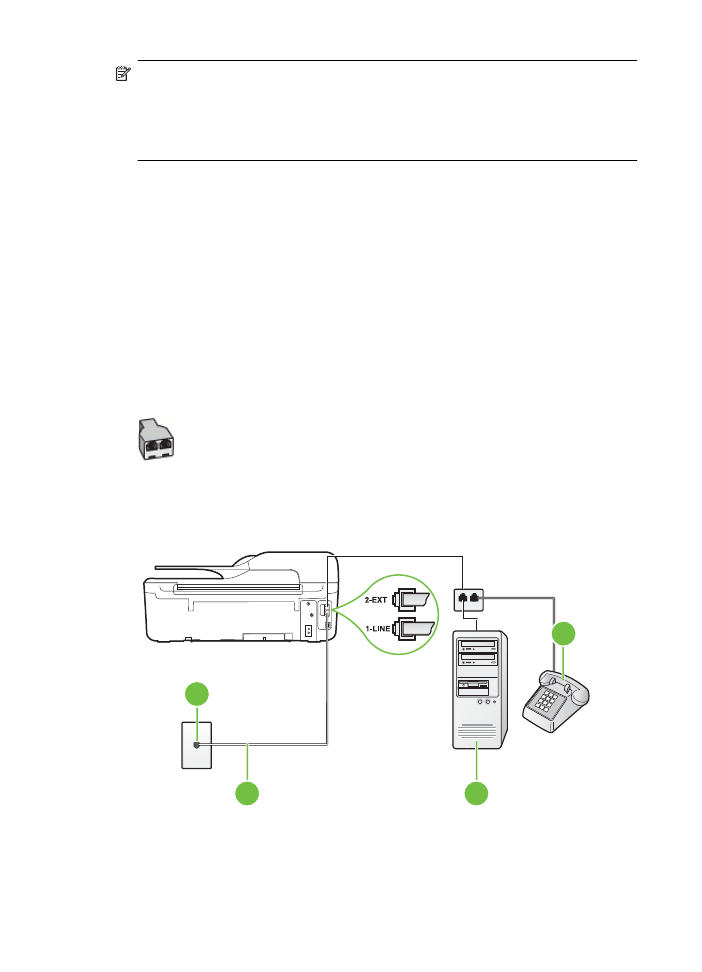
Примечание. Нельзя получать факсы автоматически, если для голосовой почты
используется тот же номер, что и для факсов. В этом случае потребуется получать
факсы вручную, т. е. лично отвечать на входящие факсимильные вызовы. Если
необходимо принимать факсы автоматически, обратитесь в телефонную компанию и
подключите услугу отличительного звонка либо выделите для работы с факсами
отдельную линию.
Модем использует телефонную линию совместно с принтером, поэтому нельзя
одновременно использовать модем и принтер. Например, нельзя отправлять или получать
факсы с помощью принтера, когда модем используется для работы с электронной почтой
или доступа к Интернету.
В зависимости от количества телефонных портов, имеющихся на компьютере, существует
два различных способа настройки принтера для использования вместе с компьютером.
Прежде всего проверьте, сколько телефонных портов имеется на компьютере: один или
два.
•
Если компьютер имеет только один телефонный порт, необходимо приобрести
параллельный разветвитель (также называется соединителем), как показано на
рисунке. (Параллельный разветвитель имеет один порт RJ-11 спереди и два порта
RJ-11 сзади. Не используйте 2-линейный разветвитель телефонной линии,
последовательный разветвитель или параллельный разветвитель с двумя портами
RJ-11 спереди и одним разъемом сзади.)
Параллельный разветвитель
•
Если компьютер имеет два телефонных порта, настройте принтер следующим образом.
Вид принтера сзади
1
2
3
4
Приложение В
218
Дополнительная настройка факса
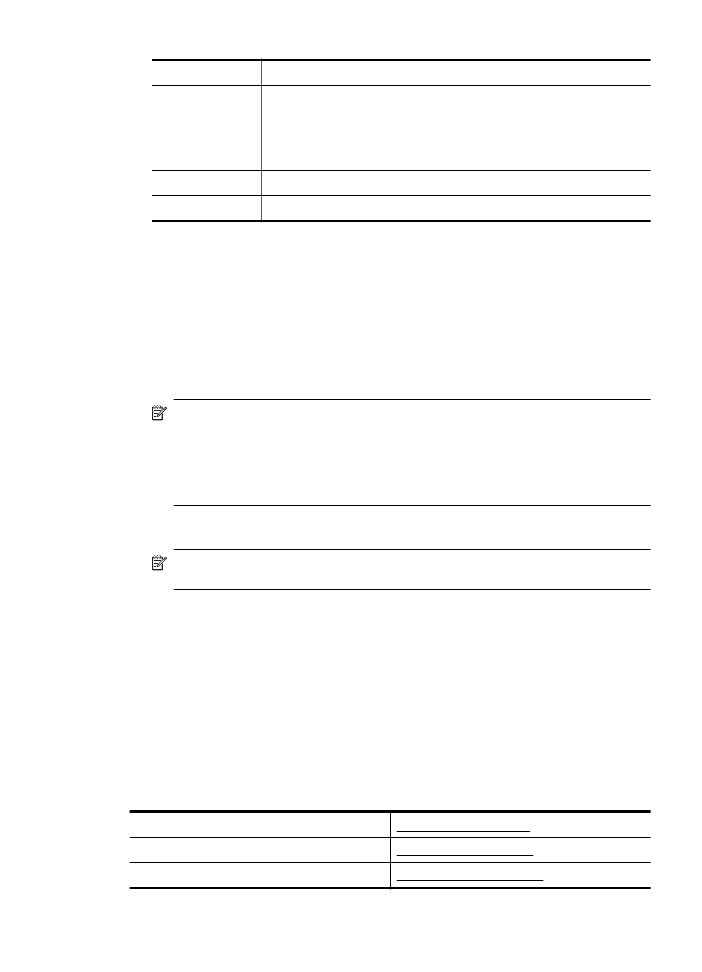
1
Телефонная розетка
2
Подключите прилагаемый к принтеру телефонный кабель к порту
1-LINE.
Может потребоваться подсоединить прилагаемый телефонный
кабель к адаптеру, предоставленному для данной страны/
региона.
3
Компьютер с модемом
4
Телефон
Как настроить принтер для использования одной телефонной линии с компьютером
с двумя телефонными портами
1. Снимите белую заглушку с порта 2-EXT на задней панели принтера.
2. Найдите телефонный кабель, соединяющий заднюю панель компьютера (модем
компьютера) с телефонной розеткой. Отсоедините кабель от телефонной розетки и
подключите его к порту 2-EXT сзади принтера.
3. Подсоедините телефонный аппарат к порту OUT (выход) на задней панели
компьютерного модема.
4. Подключите один разъем кабеля, входящего в комплект поставки принтера, к
телефонной розетке, а другой — к порту 1-LINE на задней панели принтера.
Примечание. Может потребоваться подсоединить прилагаемый телефонный
кабель к адаптеру, предоставленному для данной страны/региона.
Если для подключения принтера к телефонной розетке использовать кабель, не
входящий в комплект поставки, то возможны сбои при работе с факсами. Этот
специальный телефонный кабель отличается от обычных кабелей, которые могут
использоваться дома или в офисе.
5. Если программное обеспечение модема настроено для автоматического приема
факсов на компьютер, отключите этот параметр.
Примечание. Если в программном обеспечении модема не будет отключен
параметр автоматического получения факсов, принтер не сможет получать факсы.
6. Выключите функцию Автоответчик.
7. Выполните проверку факса.
При получении факсов необходимо быть на месте, чтобы лично принять входящие факсы.
В противном случае принтер не сможет получать факсы.
Если при настройке принтера и дополнительного оборудования возникают проблемы,
обратитесь к местному поставщику услуг или производителю для получения
дополнительной информации.